如果我们的启动程序太多,或者系统卡死,都会影响启动速度。Win10原来的开机速度还是蛮快的。如果受到卡顿的影响,它会变得很慢。我们怎样才能提高启动速度?下面我来教你方法。
操作方法如下
1.启用快速启动
1、按win+r调出“运行”,在输入框中输入“gpedit.msc”回车,调出“组策略编辑器”。
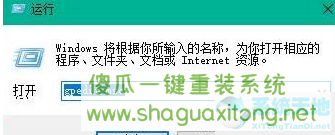
2、在“本地组策略编辑器”中,打开“电脑配置-管理模块-系统-关机”,双击右侧的“需要快速启动”。
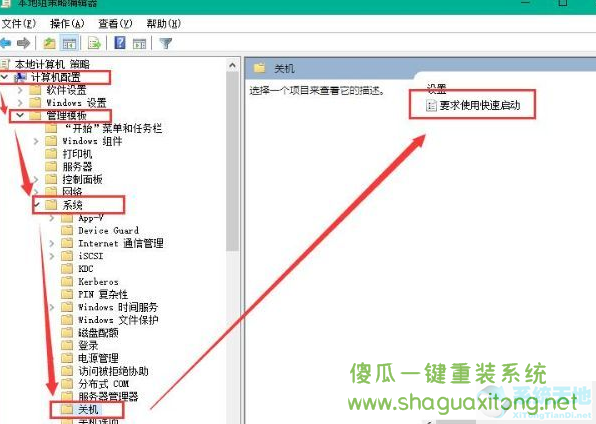
3、将要求使用快速启动设置为已启用,然后单击确定。
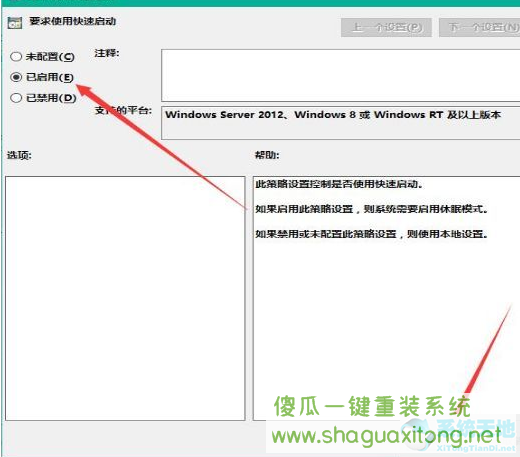
二、设置默认系统启动
1、右键单击桌面上的电脑,打开属性,然后选择高级系统设置。
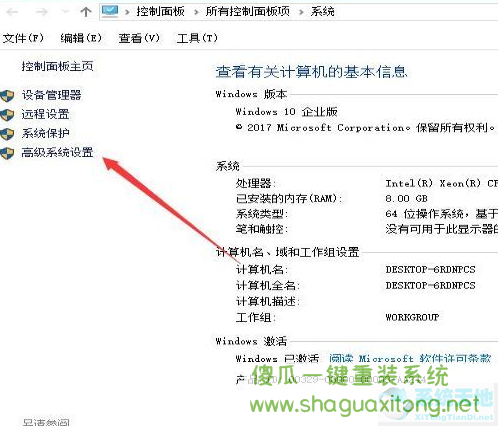
2、在出现的系统属性中,单击高级,然后单击启动和恢复设置。
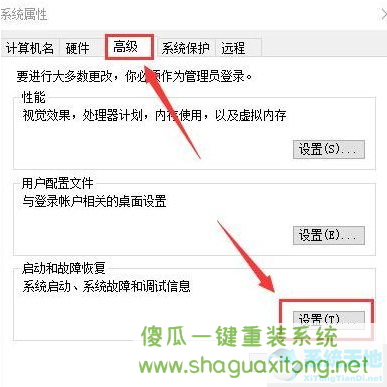
3、系统启动后有默认操作系统,选择当前系统,然后取消勾选,点击确定。
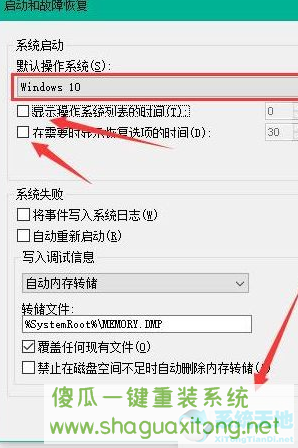
4、还是win+r输入“msconfig”运行系统配置。

5、在系统中配置“常规”项,如图所示勾选选项。
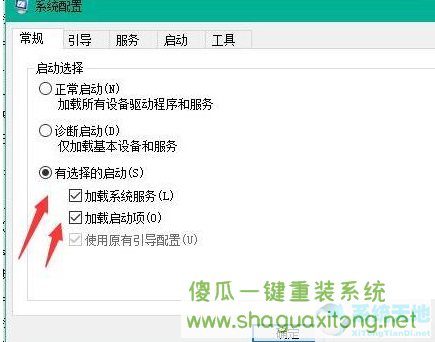
6、然后点击“Guide”,切换后,选择你的系统,编辑器是双系统,所以有两个,点击“高级选项”如图,在弹出的界面勾选“处理器数量”,点击下拉箭头,选择最大的数字,然后单击确定。
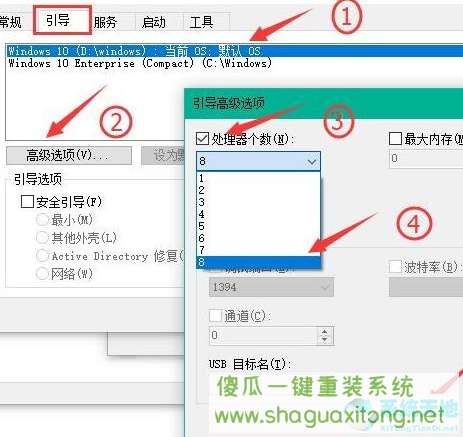
通过这个技巧设置,可以显着提升Windows 10的启动速度。以上就是怎么加快Win10的开机速度的方法,更多教程关注傻瓜一键重装系统。